iPhone 15 & iOS 17では[上限80%]の設定も
iPhoneの同じ端末を長年使い続けていると、バッテリーを100%まで充電したのに、1日も持たずにバッテリー切れになってしまうことがあります。これは、バッテリーが劣化してしまったことが原因です。
バッテリーをなるべく長持ちさせるには、過充電をしないことが大切です。しかし、フル充電になったタイミングでわざわざ電源ケーブルを抜いたりするのは、あまり現実的ではありませんよね。
iOS 13以降、iPhoneには[バッテリー充電の最適化](充電の最適化)という機能が追加され、バッテリー残量が約80%になるまでは通常充電、それ以降はバッテリーへの負荷を軽減するトリクル充電ができるようになりました。この機能がオンになっているかどうかは、[設定]アプリから確認できます。
[バッテリー充電の最適化](充電の最適化)の設定項目。iPhone 15では上記のように[最適化]と表示されますが、iPhone 14以前のモデルではスイッチがオンになっていれば有効です。
さらに、iPhone 15とiOS 17では[上限80%]という設定項目が選択できるようになりました。これはバッテリー残量が約80%になると充電を自動的に停止する機能で、バッテリーの劣化を抑えることが期待できます。
本記事では、iPhoneの[バッテリー充電の最適化]と[上限80%]の設定項目を確認する方法を紹介します。あわせて、バッテリーの交換時期を判断する方法もチェックしておきましょう。
ショート動画で操作方法を見る!
※BGMが流れます。音量にご注意ください。
[バッテリー充電の最適化]と[上限80%]の設定項目を確認する
iPhone 14以前のモデルでは[バッテリー充電の最適化]のオン/オフのみを設定可能です。iPhone 15では[充電の最適化]から[上限80%]を設定でき、バッテリーが約80%に達したところで自動的に充電が停止されます。フル充電でなくても日々の利用に支障がない場合は、設定しておくとよいでしょう。
1[バッテリー]の画面を表示する
[設定]アプリを起動して[バッテリー]をタップします。
2[バッテリーの状態と充電]の画面を表示する
[バッテリーの状態と充電]をタップします。
3[充電の最適化]の画面を表示する
iPhone 15では[充電の最適化]をタップします。iPhone 14以前のモデルでは[バッテリー充電の最適化]のスイッチをオンに設定しましょう。
4[充電の最適化]の設定を変更する
iPhone 15では[上限80%]をタップしてチェックを付けると、機能が有効になります。[充電の最適化]が[なし]の状態で過充電をすると、バッテリーの劣化を早める原因になるので注意してください。
HINTiPhoneのバッテリー交換時期を判断するには?
iPhoneのバッテリーの持ちが悪くなったと感じるときは、[バッテリー]の画面を確認してみましょう。[バッテリーの状態と充電]に[サービス]と表示されている場合は、バッテリーの劣化が進んでいます。
また、[バッテリーの状態と充電]の画面では、新品のときと比較した現在の最大容量を確認できます。目安として80%を下回っている場合、バッテリーの交換や本体の買い換えを検討するとよいでしょう。
[バッテリー]画面の[バッテリーの状態と充電]に[サービス]と表示されている場合は、バッテリーの最大容量が少なくなっています。[サービスオプションを見つける]から、バッテリーの交換プログラムを申し込むこともできます。
関連記事
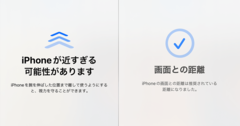
「iPhoneが近すぎる可能性があります」を消したい![画面との距離]の設定をオフにする方法
iPhoneの操作に集中していると「iPhoneが近すぎる可能性があります」というメッセージが表示されることがあります。iOS 17以降に搭載された[画面との距離]という設定がオンになっていることが原因です。設定を切り替える方法を覚えておきましょう。
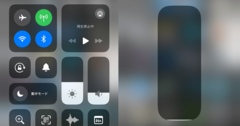
iPhoneの音量はもっと細かく調整できるって知ってた? ボタンでは設定できない極小の音量にする方法
iPhoneの音量を上げたり下げたりするとき、ほとんどの人は本体の音量ボタンを押していると思います。ボタンで設定できるのは16段階ですが、もっと細かく調整できることをご存じですか? ボタン以外の方法で、極小の音量に設定する方法を紹介します。
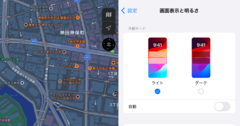
iPhoneの画面が夜になると暗くなるのはなぜ? 外観モード、True Tone、Night Shiftの設定をチェック
昼と夜で、iPhoneの画面の色の違いが気になったことはありませんか? 時間帯によって[ライト]と[ダーク]の外観モードが自動的に切り替わるように設定されている可能性があります。関連するトゥルートーンやナイトシフトの設定も確認しておきましょう。


![iPhoneのバッテリー寿命を延ばしたい![充電の最適化]の設定を見直しておこう](https://dekiru.net/upload_docs/img/tips_41-01.png)
![iPhoneのバッテリー寿命を延ばしたい![充電の最適化]の設定を見直しておこう](https://dekiru.net/upload_docs/img/tips_41-02.png)
![iPhoneのバッテリー寿命を延ばしたい![充電の最適化]の設定を見直しておこう](https://dekiru.net/upload_docs/img/tips_41-03.png)
![iPhoneのバッテリー寿命を延ばしたい![充電の最適化]の設定を見直しておこう](https://dekiru.net/upload_docs/img/tips_41-04.png)
![iPhoneのバッテリー寿命を延ばしたい![充電の最適化]の設定を見直しておこう](https://dekiru.net/upload_docs/img/tips_41-05.png)
![iPhoneのバッテリー寿命を延ばしたい![充電の最適化]の設定を見直しておこう](https://dekiru.net/upload_docs/img/tips_41-06.png)


